Wie kann man das Ausfüllen einer bestimmten Zelle vor dem Schließen der Arbeitsmappe verpflichtend machen?
Wenn Sie eine Arbeitsmappe an andere Benutzer weitergeben, um eine Umfrage durchzuführen, die eine Registrierung mit dem echten Namen erfordert, müssen beispielsweise alle Befragten ihren Namen in Zelle B1 eingeben. Manchmal schließen jedoch einige Benutzer die Arbeitsmappe nach der Befragung, ohne ihre Namen einzugeben. In diesem Artikel stelle ich ein VBA-Makro vor, das das Ausfüllen einer bestimmten Zelle vor dem Schließen der Arbeitsmappe verpflichtend macht.
Erzwingen Sie die Eingabe in eine Zelle mit VBA
 Erzwingen Sie die Eingabe in eine Zelle mit VBA
Erzwingen Sie die Eingabe in eine Zelle mit VBA
1. Aktivieren Sie die Arbeitsmappe, die die obligatorische Zelle enthält, und drücken Sie die Tasten Alt + F11, um das Fenster Microsoft Visual Basic for Applications zu öffnen.
2. Doppelklicken Sie im Projektbereich auf DieseArbeitsmappe und wählen Sie dann Arbeitsmappe und BeforeClose aus der rechten Abschnittsliste aus. Fügen Sie den folgenden Code in das Skript ein. Siehe Screenshot:
VBA: Erzwingen Sie die Eingabe in eine Zelle
If Cells(1, 2).Value = "" Then
MsgBox "Cell B1 requires user input", vbInformation, "Kutools for Excel"
Cancel = True
End If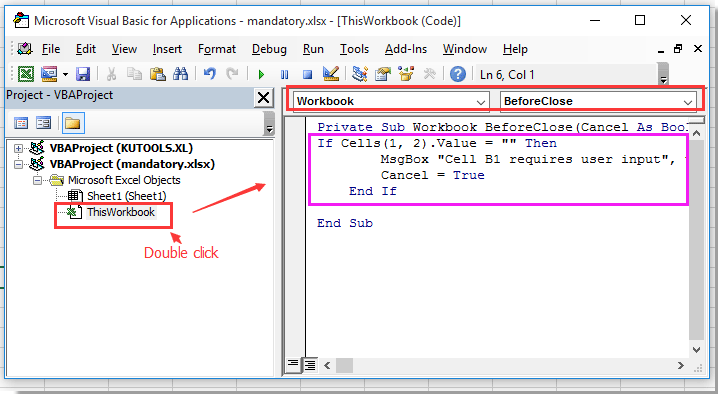
3. Speichern Sie diesen Code und schließen Sie dieses Popup-Fenster. Wenn die Zelle B1 beim Schließen der Arbeitsmappe leer ist, wird das untenstehende Dialogfeld angezeigt, um Sie daran zu erinnern, etwas in B1 einzugeben. Siehe Screenshot:
Tipp: Sie können die Zelle B1 in andere Zellen ändern, die Sie benötigen.
Die besten Produktivitätstools für das Büro
Stärken Sie Ihre Excel-Fähigkeiten mit Kutools für Excel und genießen Sie Effizienz wie nie zuvor. Kutools für Excel bietet mehr als300 erweiterte Funktionen, um die Produktivität zu steigern und Zeit zu sparen. Klicken Sie hier, um die Funktion zu erhalten, die Sie am meisten benötigen...
Office Tab bringt die Tab-Oberfläche in Office und macht Ihre Arbeit wesentlich einfacher
- Aktivieren Sie die Tabulator-Bearbeitung und das Lesen in Word, Excel, PowerPoint, Publisher, Access, Visio und Project.
- Öffnen und erstellen Sie mehrere Dokumente in neuen Tabs innerhalb desselben Fensters, statt in neuen Einzelfenstern.
- Steigert Ihre Produktivität um50 % und reduziert hunderte Mausklicks täglich!
Alle Kutools-Add-Ins. Ein Installationspaket
Das Kutools for Office-Paket bündelt Add-Ins für Excel, Word, Outlook & PowerPoint sowie Office Tab Pro und ist ideal für Teams, die mit mehreren Office-Anwendungen arbeiten.
- All-in-One-Paket — Add-Ins für Excel, Word, Outlook & PowerPoint + Office Tab Pro
- Ein Installationspaket, eine Lizenz — in wenigen Minuten einsatzbereit (MSI-kompatibel)
- Besser gemeinsam — optimierte Produktivität in allen Office-Anwendungen
- 30 Tage kostenlos testen — keine Registrierung, keine Kreditkarte erforderlich
- Bestes Preis-Leistungs-Verhältnis — günstiger als Einzelkauf der Add-Ins